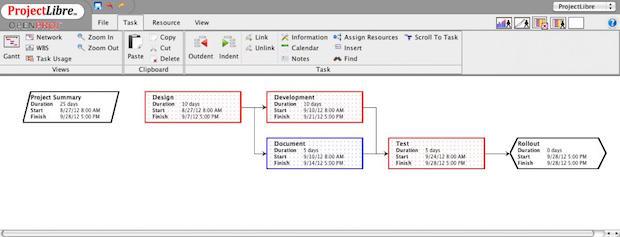Já mostrei aqui uma alternativa ao Microsoft Project, agora conheça outra boa opção, e veja como instalar o ProjectLibre no Linux manualmente.
ProjectLibre é um software livre de gerenciamento de projeto, e atualmente, a principal alternativa de código aberto para o Microsoft Project.
Ele é compatível com arquivos do Microsoft Project 2003, 2007 e 2010. Com ele você simplesmente abre esses arquivos no Linux, Mac OS ou Windows e pronto.
Segundo a página do programa, ele já foi adotado em mais de 200 países e por grandes empresas da Fortune 500. Com isso, governos, pequenas empresas e organizações sem fins lucrativos em todo o mundo estão se beneficiando de suas funcionalidades.
Se você quiser fazer a instalação manual do ProjectLibre (usando pacotes DEB ou RPM), dê uma olhada nesse outro tutorial:
Como instalar o ProjectLibre no Linux Ubuntu, Debian, Fedora, OpenSUse e derivados
Preparando o sistema para instalar o gerenciador de projetos ProjectLibre no Linux
Um dos pré requisitos para instalar o gerenciador de projetos ProjectLibre no Linux é a instalação do Java mais recente, para isso, veja os tutoriais abaixou ou acesse esse link e siga as instruções dele:
Como instalar Java no Linux manualmente
Java no Ubuntu: veja como instalar o OpenJDK 8 nas versões LTS 12.04 e 14.04
Como instalar as versões 6, 7 ou 8 do Oracle Java no Ubuntu
Como instalar o Oracle Java 8 no Debian via repositório
Como instalar o gerenciador de projetos ProjectLibre no Linux
Para instalar o gerenciador de projetosProjectLibre no Linux, faça o seguinte:
Passo 1. Abra um terminal;
Passo 2. Caso já tenha feito alguma instalação manual, apague a pasta e o atalho anterior com esse comando;
sudo rm -Rf /opt/projectlibre*sudo rm -Rf /usr/share/applications/projectlibre.desktopPasso 3. Use o comando abaixo para baixar o programa. Se o link estiver desatualizado, acesse essa página, baixe a última versão e salve-o com o nome projectlibre.tar.gz:
wget "https://sourceforge.net/projects/projectlibre/files/ProjectLibre/1.9.1/projectlibre-1.9.1.tar.gz/download" -O projectlibre.tar.gzPasso 4. Use o comando a seguir para descompactar o arquivo baixado;
sudo tar -vzxf projectlibre.tar.gz -C /opt/Passo 5. Renomeie a pasta criada. Se ao executar o comando abaixo ocorrer um erro com a mensagem iniciando com “mv: é impossível sobrescrever o não-diretório”, pule este passo;
sudo mv /opt/projectlibre*/ /opt/projectlibrePasso 6. Se seu ambiente gráfico atual suportar, crie um lançador para o programa, executando o comando abaixo;
echo -e '[Desktop Entry]\n Version=1.0\n Name=projectlibre\n Exec=java -jar /opt/projectlibre/projectlibre.jar\n Icon=gnome-power-statistics\n Type=Application\n Categories=Application' | sudo tee /usr/share/applications/projectlibre.desktopPronto! Agora, quando quiser iniciar o programa, digite java -jar /opt/projectlibre/projectlibre.jar em um terminal, seguido da tecla TAB.
Já se a sua distribuição suportar, coloque o atalho na sua área de trabalho usando o gerenciador de arquivos do sistema ou o comando abaixo, e use-o para iniciar o programa.
sudo chmod +x /usr/share/applications/projectlibre.desktopcp /usr/share/applications/projectlibre.desktop ~/Área\ de\ Trabalho/Se seu sistema estiver em inglês, use este comando para copiar o atalho para sua área de trabalho:
cp /usr/share/applications/projectlibre.desktop ~/DesktopPara mais detalhes sobre essa tarefa, consulte esse tutorial:
Como adicionar atalhos de aplicativos na área de trabalho do Unity
Se quiser, você também pode usar o gerenciador de arquivos do sistema para executar o programa, apenas abrindo a pasta dele e clicando em seu executável.
Ao iniciar o programa pela primeira vez, você precisa concordar com a licença dele:
- Instale o Kaku e ouça música online grátis no Linux
- Como instalar o navegador Waterfox no Linux manualmente
- Como instalar o editor de vídeo Cinelerra no Linux
- Como instalar um cliente desktop do Trello no Linux
Como remover o gerenciador de projetos ProjectLibre no Linux
Para remover o gerenciador de projetos ProjectLibre no Linux, basta apagar a pasta e o atalho anterior com esses comandos;
sudo rm -Rf /opt/projectlibre*sudo rm -Rf /usr/share/applications/projectlibre.desktop